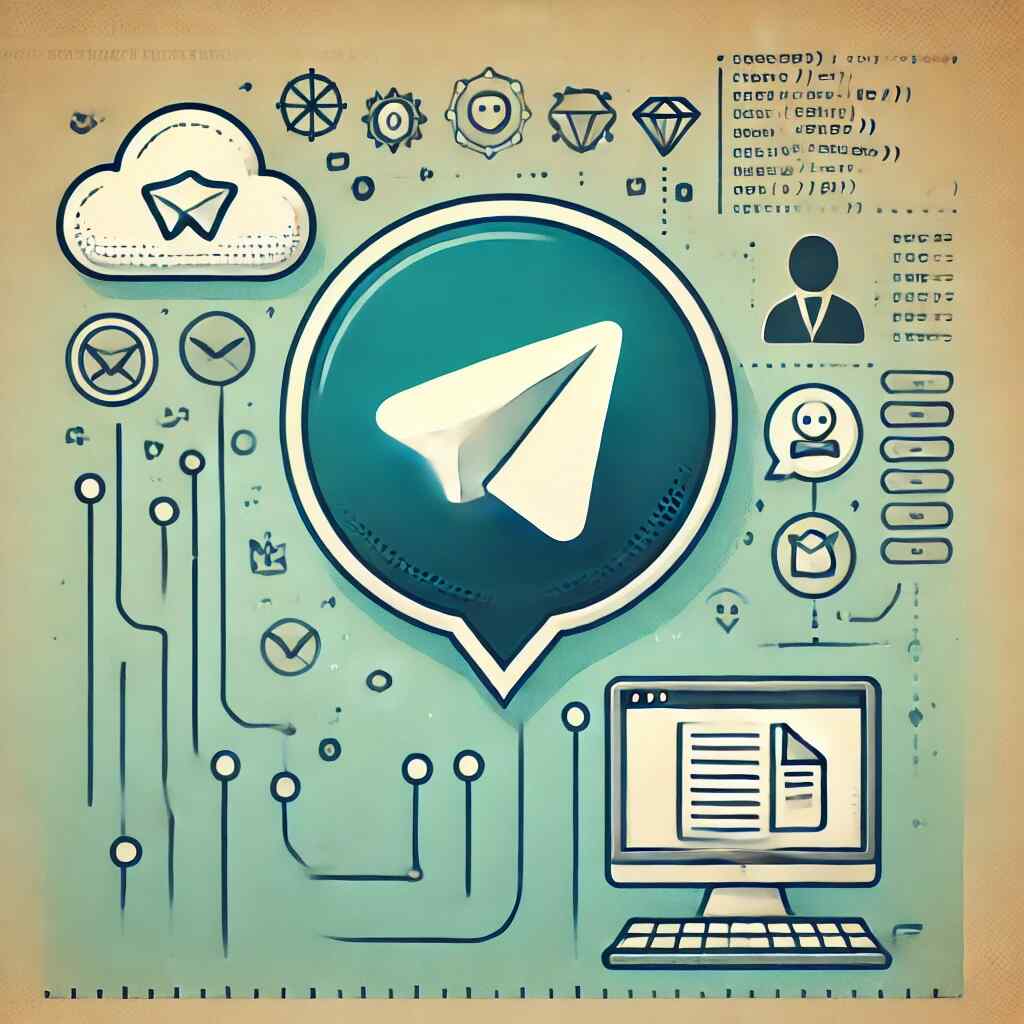آموزش رایگان ساخت ربات آپلودری تلگرام
با توجه به گسترش روزافزون استفاده از تلگرام در میان کاربران ایرانی ربات ها به یکی از ابزارهای پرطرفدار و مفید تبدیل شده اند. یکی از ربات های کاربردی که بسیاری از کاربران تلگرام به دنبال ساخت آن هستند ربات های آپلودری هستند که به کمک آن ها می توان فایل ها را به راحتی از دستگاه های مختلف به سرورهای آنلاین یا کانال های تلگرامی ارسال کرد. در این مقاله به طور کامل و مرحله به مرحله نحوه ساخت یک ربات آپلودری تلگرام را توضیح خواهیم داد.
چرا ربات آپلودری تلگرام؟
ربات های آپلودری تلگرام ابزارهای فوق العاده ای برای انتقال و اشتراک گذاری فایل ها هستند. بسیاری از افرادی که در کارهای مختلف به فایل های حجیم نیاز دارند از ربات های آپلودر استفاده می کنند تا بتوانند به راحتی فایل های مختلف را از طریق تلگرام آپلود کرده و در دسترس دیگران قرار دهند. این ربات ها می توانند برای اشتراک گذاری انواع فایل ها مانند عکس ها ویدیوها اسناد و حتی نرم افزارهای بزرگ مورد استفاده قرار گیرند. علاوه بر این با استفاده از ربات های آپلودری می توانید فرآیند ارسال فایل را خودکار کنید و دیگر نیازی به انجام این کار به صورت دستی نخواهید داشت.
مراحل ساخت ربات آپلودری تلگرام
برای ساخت یک ربات آپلودری در تلگرام باید چند مرحله را طی کنید. در این مقاله هرکدام از این مراحل را به صورت گام به گام و ساده توضیح خواهیم داد.
۱. ایجاد ربات در تلگرام
اولین قدم برای ساخت هر ربات تلگرامی ساخت ربات در تلگرام است. برای این کار ابتدا باید به ربات @BotFather در تلگرام بروید. BotFather رباتی است که وظیفه ایجاد و مدیریت ربات های جدید تلگرامی را بر عهده دارد.
- وارد تلگرام شوید و در نوار جستجو نام ربات @BotFather را تایپ کنید.
- روی ربات کلیک کرده و دکمه Start را بزنید.
- بعد از این دستور /newbot را ارسال کنید.
- سپس از شما خواسته می شود که نامی برای ربات خود انتخاب کنید. این نام باید منحصر به فرد باشد.
- بعد از انتخاب نام BotFather از شما درخواست می کند که یوزرنیم برای ربات خود انتخاب کنید. این یوزرنیم هم باید منحصر به فرد باشد و در پایان آن باید کلمه “bot” قرار داشته باشد (مثلاً : myuploadbot).
در پایان BotFather یک API Token به شما می دهد. این توکن برای ارتباط برنامه شما با ربات تلگرام ضروری است پس آن را یادداشت کنید.
۲. انتخاب پلتفرم برای ذخیره سازی فایل ها
بعد از اینکه ربات تلگرام خود را ساختید باید پلتفرمی را برای ذخیره سازی فایل ها انتخاب کنید. گزینه های مختلفی برای ذخیره سازی وجود دارد. شما می توانید از سرورهای شخصی خود یا سرویس های ابری مثل Google Drive یا Dropbox استفاده کنید. در این مقاله فرض می کنیم که از Google Drive برای ذخیره سازی فایل ها استفاده می کنید.
۳. کدنویسی ربات آپلودر
حالا که ربات و فضای ذخیره سازی را آماده کرده اید باید کدنویسی ربات را شروع کنید. برای نوشتن کد ربات به زبان برنامه نویسی Python و کتابخانه های python-telegram-bot و Google Drive API نیاز دارید.
نصب کتابخانه ها
برای نصب کتابخانه های مورد نیاز ابتدا باید Python را روی سیستم خود نصب کرده و سپس کتابخانه های زیر را با استفاده از pip نصب کنید :
pip install python-telegram-bot pip install google-api-python-client
تنظیمات Google Drive API
برای دسترسی به Google Drive از طریق ربات شما باید از Google API Console یک پروژه ایجاد کرده و دسترسی به Google Drive API را فعال کنید. پس از فعال سازی یک Client ID و Client Secret دریافت خواهید کرد که باید از آن ها در کد خود استفاده کنید.
۴. نوشتن کد برای ارسال فایل به Google Drive
حالا که کتابخانه ها و تنظیمات اولیه را آماده کردید باید کد مربوط به ارسال فایل ها به Google Drive را بنویسید. در اینجا شما می توانید از ربات تلگرام برای دریافت فایل ها و ارسال آن ها به فضای ذخیره سازی خود استفاده کنید.
۵. کدنویسی برای دریافت فایل و آپلود آن
برای این که ربات بتواند فایل ها را از کاربران دریافت کرده و آن ها را در Google Drive ذخیره کند باید از API تلگرام برای دریافت فایل استفاده کنید و سپس آن را در Google Drive آپلود کنید. در کد زیر یک نمونه ساده آورده شده است :
from telegram.ext import Updater, CommandHandler, MessageHandler, Filters from googleapiclient.discovery import build from google.oauth۲ import service_account # راه اندازی تلگرام def start(update, context) : update.message.reply_text(“سلام! لطفاً فایل خود را ارسال کنید.”) def handle_file(update, context) : file = update.message.document.get_file() file.download(‘file_to_upload’) # کد آپلود فایل به Google Drive service = build(‘drive’, ‘v۳‘, credentials=credentials) file_metadata = {‘name’ : ‘file_to_upload’} media = MediaFileUpload(‘file_to_upload’, mimetype=‘application/octet-stream’) request = service.files().create(media_body=media, body=file_metadata) request.execute() update.message.reply_text(“فایل با موفقیت آپلود شد!”) # ایجاد اپدیت کننده تلگرام updater = Updater(“YOUR_API_TOKEN”, use_context=True) dp = updater.dispatcher dp.add_handler(CommandHandler(“start”, start)) dp.add_handler(MessageHandler(Filters.document, handle_file)) updater.start_polling() updater.idle()
۶. راه اندازی و آزمایش ربات
بعد از نوشتن کد نوبت به راه اندازی ربات می رسد. با اجرای کد در محیط توسعه خود ربات شما آماده است تا فایل ها را از کاربران دریافت کرده و آن ها را در Google Drive ذخیره کند. پیشنهاد می شود برای آزمایش از یک کانال یا گروه خصوصی استفاده کنید تا عملکرد ربات را به درستی بررسی کنید.
۷. بهبود امنیت ربات
یکی از نکات مهم در ساخت ربات های تلگرامی توجه به امنیت آن هاست. شما باید از اعتبارسنجی کاربران و جلوگیری از آپلود فایل های مخرب یا بزرگ تر از حد مجاز اطمینان حاصل کنید. برای این کار می توانید از روش های مختلفی مانند محدود کردن نوع فایل های آپلودی یا محدودیت حجم استفاده کنید.
جدول مقایسه خدمات ذخیره سازی
|
سرویس ذخیره سازی |
حجم رایگان |
محدودیت فایل |
سهولت استفاده |
|
Google Drive |
۱۵GB |
۵TB |
آسان |
|
Dropbox |
۲GB |
۵۰GB |
متوسط |
|
OneDrive |
۵GB |
۱۰۰GB |
آسان |
نتیجه گیری
ساخت ربات آپلودری تلگرام یکی از پروژه های جالب و مفید است که می تواند کاربردهای زیادی در انتقال فایل ها و اتوماسیون فرآیندها داشته باشد. با پیروی از مراحل ذکر شده شما می توانید به راحتی ربات خود را راه اندازی کرده و آن را برای اشتراک گذاری فایل ها در تلگرام به کار بگیرید. از آنجایی که این ربات ها می توانند در مواقع ضروری کمک حال شما باشند پیشنهاد می کنیم پس از ساخت ربات آن را تست کرده و اطمینان حاصل کنید که همه چیز به درستی کار می کند.
پرسش و پاسخ
۱. آیا می توان از این ربات برای آپلود فایل های تصویری استفاده کرد؟
بله این ربات می تواند انواع فایل ها از جمله تصاویر ویدیوها اسناد و سایر انواع فایل ها را دریافت کرده و به فضای ذخیره سازی ارسال کند.
۲. آیا ربات نیاز به سرور خاصی دارد؟
بله ربات نیاز به یک سرور برای اجرای کد دارد. شما می توانید از سرورهای ابری مانند AWS یا Heroku برای این منظور استفاده کنید.
۳. آیا می توان ربات را به گونه ای تنظیم کرد که فقط به برخی کاربران اجازه آپلود دهد؟
بله شما می توانید کد ربات را طوری تنظیم کنید که تنها کاربران خاص یا گروه های خاص مجاز به ارسال فایل باشند.